Как назначить программам автозагрузки отложенный запуск, чтобы ускорить загрузку Windows
Сколь бы ни заботилась компания Microsoft об ускорении загрузки Windows, как заявлено в версиях операционной системы 8.1 и 10, каких-то революционных изменений в этом плане со времен версии 7, увы, не произошло. Плюс ко всему, Windows 8.1 и 10 постоянно обновляются и не умеют применять обновления никаким иным способом, кроме как делать это в предзагрузочном режиме работы системы. Что может быть более раздражающим, чем окно на весь экран, мол, подождите, идет обновление Windows, когда нужен быстрый доступ к данным компьютера. Но если от этого момента не уйти никак, то внутренними процессами, влияющими на скорость загрузки Windows, можно управлять.
Сами по себе Windows 7, 8.1 и 10 загружаются недолго, процесс их загрузки усложняется запуском установленного в системе программного обеспечения. Многие программы если сами по умолчанию не прописываются в автозагрузку, то прописывают в нее свои фоновые службы. Не от всех автозапускаемых фоновых служб можно отказаться, убрав их из автозагрузки Windows.
Запуск программ
Ну а запуск вместе с системой разного рода мессенджеров типа Skype – это обязательно для многих людей, которым необходимо всегда быть на связи. Для мессенджеров, прочих программ и их фоновых служб, которые прописаны в автозагрузке Windows, можно назначить отложенную загрузку. Это планомерно распределит ресурсы компьютера и ускорит процесс его загрузки.
Отложенный запуск программ возможно реализовать штатным функционалом системы Windows. Системный планировщик заданий позволяет откладывать задачи, подвязанные к запуску Windows. Но в этой статье рассмотрим способ реализации отложенного запуска программ автозагрузки с помощью стороннего инструмента – с помощью программы AnVir Task Manager.
1. Скачивание и установка AnVir Task Manager
В программе AnVir Task Manager предусмотрен самый различный функционал, который может пригодиться системщикам и опытным пользователям компьютера. Программа по большей части являет собой продвинутый системный диспетчер задач с массой различных возможностей для отслеживания процессов Windows и управлениями ими. В довесок к основной возможности AnVir Task Manager предлагает также системные твики и играет роль антивирусной утилиты, с помощью которой можно осуществлять проверку файлов, активных процессов и программ на предмет наличия угроз посредством интернет-сервиса Virustotal.Com. И все это в бесплатной редакции программы. AnVir Task Manager существует и в платной редакции, но, в частности, с организацией отложенного запуска программ автозагрузки успешно справится и бесплатная редакция.
Скачать AnVir Task Manager можно на ее официальном сайте .

Скачав инсталлятор программы, при ее установке в систему будет возможность выбора русского языка. Доступная для скачивания портативная версия AnVir Task Manager будет с англоязычным интерфейсом.
Как сделать запуск программ по расписанию
2. Назначение отложенного запуска программам автозагрузки
После установки и запуска AnVir Task Manager в окне программы переключаемся на вкладку «Автозагрузка». Здесь отображаются все программы, которые запускаются вместе с загрузкой Windows. Снятие галочки с той или иной программы просто уберет ее из автозагрузки. А чтобы назначить программе отложенный запуск, необходимо вызвать на ней контекстное меню и выбрать «Добавить в отложенную загрузку».

В открывшемся дополнительном окне увидим настройки отложенного запуска. По умолчанию AnVir Task Manager предусматривает для всех программ интервал отложенного запуска в 1 минуту. То есть, программы автозагрузки будут запускаться через минуту после загрузки Windows. В нашем случае интервал в 1 минуту используем только для одной из программ.
Другим же программам автозагрузки назначим, соответственно, другое время запуска и установим интервал в 2, 3, 4 минуты и т.д. Запуск мессенджеров типа Skype и ICQ и вовсе можно отложить на 5-10 минут. Таким образом программы будут запускаться планомерно. Чтобы установить другой интервал отложенной загрузки, активируем графу «Особый интервал» и устанавливаем минуты.

Для отложенного запуска программ автозагрузки доступны и другие возможности. Отдельные программы можем запускать не каждый день, а либо только по будням, либо по выходным дням. Это удобная функция для программного обеспечения, которое используется в рабочих целях. В таком случае отложенную загрузку можно дополнить установкой опции «С понедельника по пятницу», и профессиональный софт на компьютере не будет запускаться по выходным дням, когда он не нужен.

Две другие настройки отложенного запуска – это запуск программ с правами администратора и установка приоритета. Последняя настройка вряд ли будет иметь значение при установке различных интервалов для запуска программ.
Установив нужные параметры отложенной загрузки, жмем «Ок».

AnVir Task Manager сама убирает из автозагрузки Windows программы, для которых назначена отложенная загрузка, однако на всякий случай предупреждает, что, возможно, нужно будет вручную отключить автозапуск программы в ее же настройках.

Если AnVir Task Manager сама до этого не была добавлена в автозагрузку, далее последует уведомление о такой необходимости. Ведь ей просто по условию необходимо запуститься вместе с Windows, чтобы обеспечить отложенную загрузку других программ. Благо, AnVir Task Manager – маловесная программа, и ее влияние на скорость загрузки Windows незначительно. Жмем «Да».

В дальнейшем при необходимости убрать из автозагрузки саму AnVir Task Manager и снова назначить ее запуск вместе с Windows можно в настройках программы.


Сведения об отложенном запуске программ автозагрузки будут отображаться отдельным столбцом в разделе автозагрузки AnVir Task Manager.

Экспериментировать с отложенным запуском лучше только с известными программами и службами. Но даже если эксперименты закончились не производительностью работы с компьютером, а ожиданием запуска драйвера какого-то устройства, это дело легко поправимо.
3. Редактирование отложенного запуска программ автозагрузки и его отключение
Программы, для которых назначен отложенный запуск, исчезнут из поля зрения раздела автозагрузки в системном диспетчере задач и в сторонних деинсталляторах, предлагающих возможности управления автозагрузкой. Но эти программы не исчезают из перечня автозагрузки, отображаемого в AnVir Task Manager. В любой момент для любой из программ с отложенным запуском настройки такового можно изменить. Как и в любой момент любую из программ можно вернуть в автозагрузку Windows. Для этого на выбранной программе вызываем контекстное меню и выбираем «Редактировать отложенную загрузку».

Увидим то же окно настроек, что и ранее.

Здесь либо меняем условия отложенного запуска программы, либо возвращаем ее в автозагрузку нажатием опции внизу «Удалить из отложенной автозагрузки».
Источник: windowstips.ru
Автоматически отложенный запуск службы — что это?

Автоматически отложенный запуск службы — старт сервиса с низким приоритетом (THREAD_PRIORITY_LOWEST), запускается после старта служб с обычным приоритетом.
Разбираемся
- Отложенный запуск — опция операционки Windows 7 и выше, позволяющая оптимизировать очередность старта служб, за счет чего ускоряется загрузка операционной системы.
- Отложенный запуск выставляет низкий приоритет (THREAD_PRIORITY_LOWEST) службе. Например после включения ПК намного важнее запустить сервер DHCP, чем сервис печати. Поэтому последний может иметь отложенный старт.
- Без знаний устанавливать такой тип запуска нежелательно. Однако, при наличии большого количества служб сторонних программ — можно выставить им отложенный запуск, тем самым вы ускорите включение Windows. Вряд ли после загрузки ОС вы сразу начинаете пользоваться всеми установленными программами, службы которых при этом запускаются после включения ПК.
Как установить отложенный старт:
- Зажмите клавиши клавиатуры Win + R, появится окно Выполнить.
- Вставьте команду services.msc, кликните ОК.
- Выберите службу стороннего ПО, которую необязательно запускать в первую очередь после включения Windows. Кликните по ней два раза.
- В меню Тип запуска выберите пункт Отложенный запуск.
Выбираем сервис, например Corsair SSD Toolbox (это от фирменного ПО для накопителя SSD):

Далее устанавливаем отложенный старт (не просто автоматически):

Надеюсь данный материал оказался полезным. Успехов.
Источник: 990x.top
Отложенный запуск программ что это

Бывает так, что установленных программ и служб, очень много и они либо могут конфликтовать друг с другом, либо же зависимы друг от друга, от последовательности запуска. И может сложиться ситуация, что у вас не будет работать какой либо сервис, только из-за того, что ваша база данных загрузилась, позже, чем загрузился и запустился сервис. Вот в таких случаях настраивается автоматически отложенный запуск. Этим мы с вами сегодня и займемся, я расскажу, что такое отложенный запуск и как его использовать.
Что такое отложенный запуск службы или программы Windows
Прежде, чем мы приступим к изучению нашего вопроса, я бы хотел разобраться в терминологии, чтобы дальше у вас не возникало вопросов.
Автоматический отложенный запуск — это функция операционной системы Windows 7 и выше, вплоть до последней Windows 10 1803, в задачи которой входит:
- Оптимизация и ускорение загрузки ОС Windows, путем перераспределения очередности запуска различных служб
- Оптимизация работы зависимых служб, когда должна быть соблюдена последовательность, что после чего должно выполняться, ниже приведу примеры

Примеры использования отложенного запуска служб
Приведу ряд примеров из своей практики:
- Классическим примером использования возможности запускать службы с некоторой задержкой по времени и меньшим приоритетом, является схема, приложений имеющих базу данных для своей работы. Это могут быть веб сервисы, приложения по типу «Гарант» или «Консультант». Если база данных загрузилась позже службы отвечающей за предоставление пользователю интерфейса, то она работать не будет, я вам недавно рассказывал, о ошибке, что не может быть получена лицензия для запуска программы PlanTracer Pro 7.0
- Второй пример, это связка активного каталога Active Directory и служба DNS, без которой он не может работать. Так как в подавляющем числе случаев, обе роли установлены совместно на контроллере домена, то бывает после перезагрузки выскакивать ошибка 4015, что AD не смогла разрезолвить зону, и связано, это с тем, что DNS служба загрузилась позже, и правильно было бы выставить для запуска активного каталога отложенный запуск службы.
Хочу отметить, что задать отложенный режим запуска вы можете почти для любой службы, и не стоит бояться данной функциональности, вы как продвинутый пользователь или системный администратор, должны знать, о такой возможности. которая в будущем сможет вам помочь избежать проблем с запуском многих программ, написанных кривожопыми программистами
Сочетание отложенного запуска, пониженного приоритета для ЦП, оперативной памяти и фоновых операций ввода/вывода, значительно снижает нагрузку на систему, не препятствуя нормальному входу пользователя. Многие службы Windows, включая фоновую интеллектуальную службу передачи (Background Intelligent Transfer Service, BITS), клиент Центра обновления Windows (Windows Update Client) и службу Windows Media Center, теперь запускаются в отложенном режиме, чтобы ускорить процесс входа в систему при загрузке. Чтобы настроить службу для автоматического запуска в отложенном режиме, следует создать параметр REG_DWORD с именем «DelayedAutoStart» в подразделе конфигурации для данной службы в разделе «HKLMSYSTEMCurrentControlSetServices».
Какие бывают типы запуска служб Windows
Существует четыре типа запуска служб в ОС Windows:
- Автоматический — из названия понятно, что как только запускается «Диспетчер управления службами», то данный службы стартую с максимальным приоритетом
- Вручную — тут пользователю, нужно самому в ручном режиме запускать службу, либо через планировщик заданий.
- Отключена — тут думаю все понятно
- Автоматически (отложенный запуск) — то, о чем мы уже говорили выше.
Как выключить или отключить отложенный запуск служб
Существует два метода, для задания типа запуска сервисов в ОС, как в случае с ошибкой 1068, когда мы искали зависимые службы, можно воспользоваться классической консолью «Службы (Services)», либо же отредактировать реестр Windows.
Самым наверное простым методом задания типа запуска, является оснастка службы. Она открывается, во всех операционных системах Windows одинаково. Нажмите одновременно клавиши WIN и R.
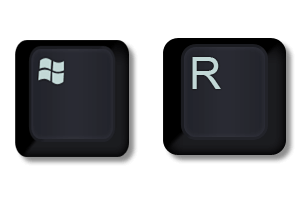
У вас появится окно «Выполнить» в котором вам необходимо ввести:
services.msc
Это системное название mmc оснастки «Службы», полный список системных названий, смотрите по ссылке слева. В итоге у вас откроется вот такая оснастка, содержащая список всех служб, которые есть в вашей системе. Выберите необходимую вам. В моем примере, это будет сервис программы Corsair SSD Toolbox. Щелкаем по ней правым кликом мыши и из контекстного меню выбираем пункт «Свойства».
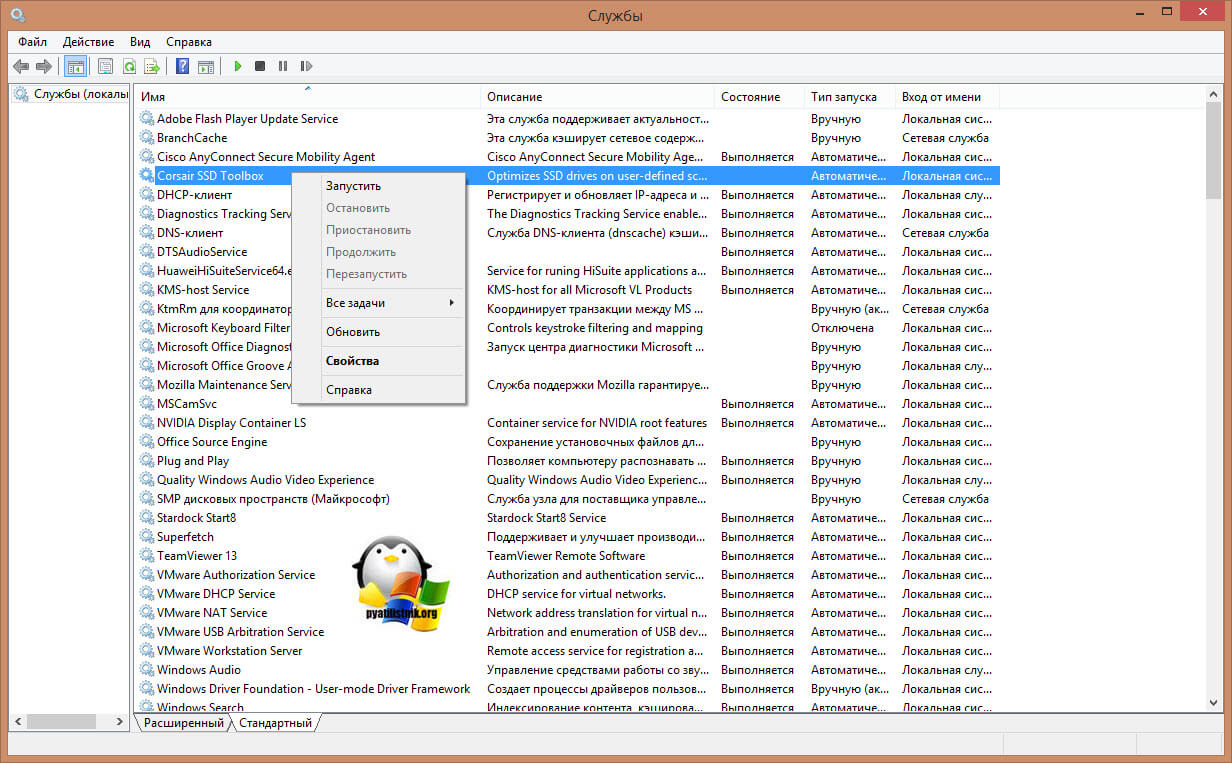
На вкладке «Общие» в типе запуска, выберите пункт «Автоматически (отложенный запуск)», после чего нажмите применить. После этого, данная служба при загрузке операционной системы будет получать приоритет со значением THREAD_PRIORITY_LOWEST. Как видите все просто.

Если вы отфильтруете столбец по типу запуска, то увидите какие службу, по умолчанию имеют отложенный запуск:
- DNS-клиент
- Брокер системных событий
- Диспетчер подключений Windows
- Клиент групповой политики
- Модули ключей IPsec для обмена ключами в Интернете
- Модуль поддержки NetBIOS через TCP/IP
- Служба сопоставления устройств
- Центр обновления Windows
- Windows Search
- Служба общих сетевых ресурсов проигрывателя Windows
- Центр обновления безопасности
- Защита программного обеспечения
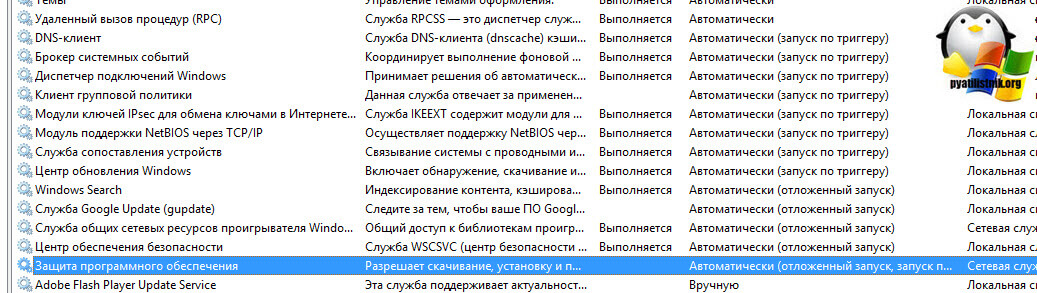
Настройка отложенного запуска через реестр
Как я и говорил выше, все можно сделать, через реестр системы. Для этого есть параметр DelayedAutoStart. Его нужно создать в ветке куста реестра:
HKLMSYSTEMCurrentControlSetServices
Данный раздел, будет содержать список всех служб системы. Вам необходимо найти нужный.
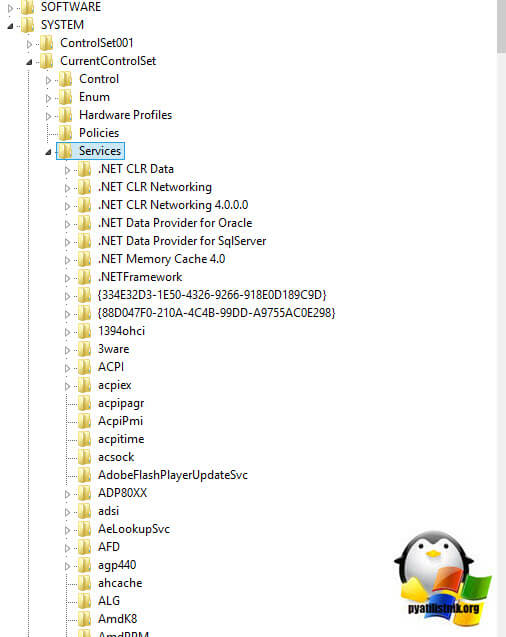
Как помните, я вам выше показывал список служб с отложенным запуском среди них была Windows Search. Я ее нашел в реестре, и как видите у нее есть ключ DelayedAutoStart со значением 1. Тоже самое вы должны сделать и для другой нужной вам службы.
Надеюсь, что данная небольшая заметка про автоматически (отложенный запуск), оказалась для вас полезной, если будут вопросы, то пишите, о них в комментариях.
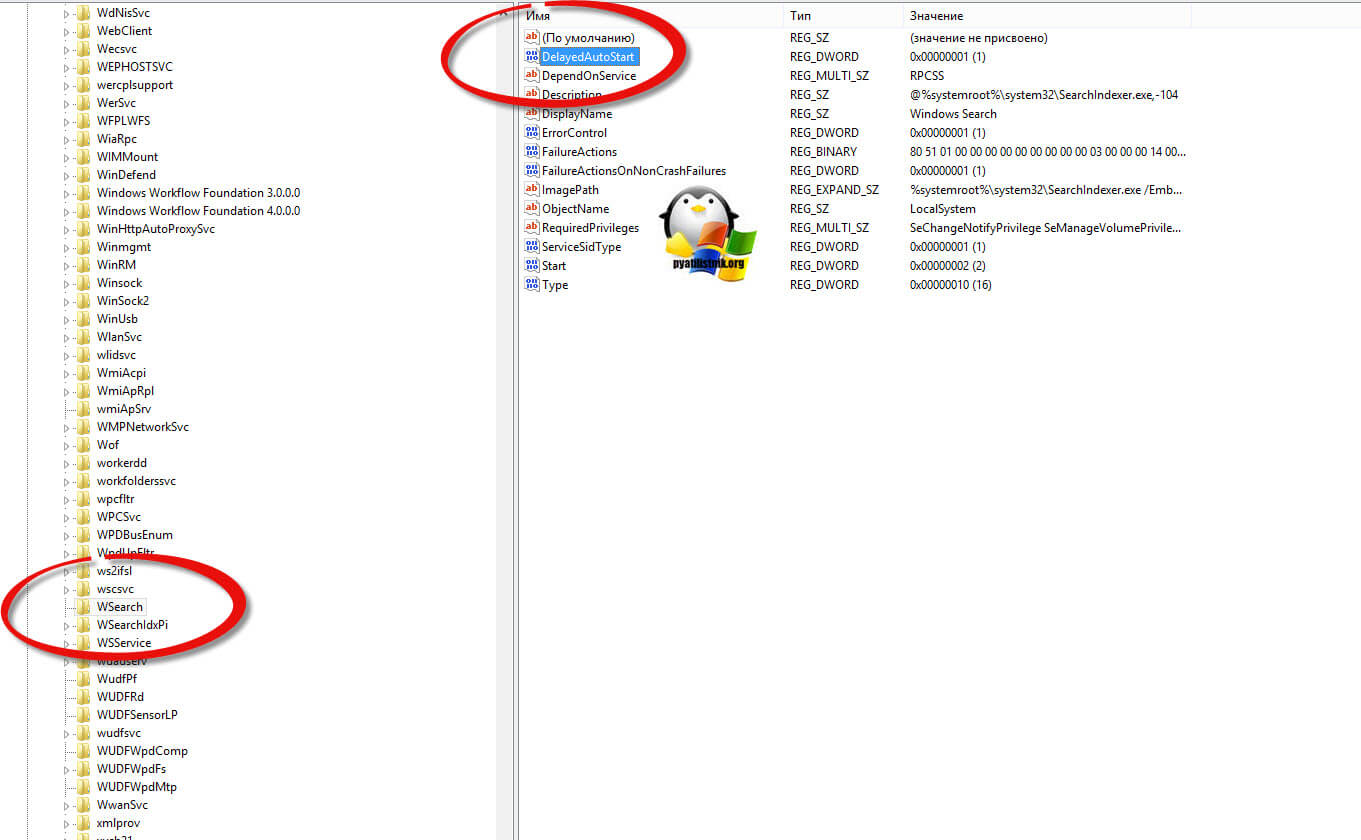
Популярные Похожие записи:
 Установка и настройка Hyper-V в Windows 11
Установка и настройка Hyper-V в Windows 11- Как запретить RDP подключение к серверу, за минуту
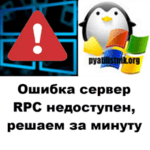 Ошибка сервер RPC недоступен, решаем за минуту
Ошибка сервер RPC недоступен, решаем за минуту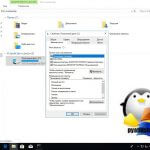 Как вызвать командную строку от имени системы (Local System)
Как вызвать командную строку от имени системы (Local System)- Набор администрирования AD RMS SP2 Administration Toolkit
 Как долго может проработать процессор?
Как долго может проработать процессор?
2 Responses to Отложенный запуск службы и программы в Windows
привет) я, предположительно,что то отключила(когда по видео из ютуб хотела ускорить загрузку win 10) и теперь у меня служба OneSyncSvc отключена(отвечает за синхронизацию почты на пк) проблема в том что запустить я её не могу. написано или параметр задан не верно(если выбирать «автоматически(отложенный запуск») либо — не удаётся сбросить флажок отложенного авто запуска ошибка 87 параметр задан не верно (если выбирать «автоматически»)
Иван Семин :
Могу посоветовать вам запустить службу через командную строку в режиме работы от системы, так же посмотрите в просмотре событий, какие есть еще ошибки и выложите их тут текст.
Источник: pyatilistnik.org
Как в Windows 7, 8 и 10 назначить отложенный старт приложений?

Многим из нас приходилось наблюдать долгую загрузку операционной системы Windows на этапе включения ПК. Обновление системы, программ, старт приложений – всё это оказывает влияние на данный процесс. Однако его можно упростить, убрав с автозагрузки некоторые приложения. В случае, когда для работы вам требуются некоторые программы, для них можно назначить отложенный запуск.
Это существенно увеличит скорость загрузки ОС и существенно не отразится на работе программ. Для этой цели можно воспользоваться стандартными службами Windows или дополнительными приложениями.
Читайте на SoftikBox: Как отключить автозапуск программ?
Отложенный запуск программ с Планировщиком Windows
Данный способ отложенного запуска программ подойдёт для версий операционной системы Windows 7, Vista, 8, 8.1, 10. Для его выполнения стоит проделать ряд несложных действий.
Нажимаем комбинацию клавиш «Win+R» и вводим команду «taskschd.msc».
Откроется окно планировщика заданий. Чтобы не путаться, стоит все задачи, которые связаны с отложенным автозапуском программ, разместить в одной папке. Для этого кликаем правой кнопкой мыши на «Библиотеке Планировщика» и выбираем «Создать папку».
Называем папку, к примеру «StartUp» и кликаем «Ок».
Теперь выделяем папку «StartUp». В правом меню выбираем «Создать простую задачу».
Появится окно мастера создания задачи. Указываем имя программы, которую нужно будет отложить в запуске, к примеру, «Skype». Жмём «Далее».
В разделе «Триггер» ставим отметку «При входе в Windows».
На этапе указания действия, ставим отметку «Запустить программу». Жмём «Далее».
Указываем путь к программе. Лучше воспользоваться кнопкой «Обзор», чтобы правильно прописать путь.
В окне «Сводки» ставим отметку «Открыть окно «Свойства»…» и кликаем «Готово».
После нажатия кнопки «Готово», откроется окно настроек. Переходим во вкладку «Триггеры». Нажимаем «Изменить».
В новом окне выбираем свою учётную запись и ставим отметку «Отложить на…», указываем время отложенного запуска.
Теперь закрываем все окна, выключаем ПК и включаем его вновь для проверки отложенного запуска.
Читайте на SoftikBox: Где находится автозагрузка Windows 10?
Отложенный старт приложений Windows 7, 8.1 и 10 с программой AnVir Task Manager
Данный программный метод предназначен для операционных систем Windows 7, 8.1 и 10. Чтобы настроить отложенный запуск программ необходимо скачать и установить софт AnVir Task Manager. Далее настраиваем нужные параметры старта для каждой отдельной программы. Для этого переходим во вкладку «Автозагрузка», выбираем программу и правой кнопкой мыши указываем «Добавить в отложенную загрузку».
Откроется новое окно. Ставим отметку «Особый интервал» и указываем время, на которое запуск программы будет отложенный.
Появится уведомление следующего содержания.
Нужно открыть автозагрузку и убрать от туда указанную программу, чтобы AnVir Task Manager могла добавить софт самостоятельно. После выполнения данного действия, программа появится в отложенном запуске.
Также отложенную автозагрузку можно редактировать. Для этого достаточно кликнуть правой кнопкой мыши и выбрать нужную операцию.
Таким образом, старт любой программы можно назначить на определённое время, ускорив загрузку самой операционной системы.
Отложенная загрузка софта в Windows 8 c AutoStarter
Для операционной системы Windows 8 также есть программа, с помощью которой можно настроить порядок автозапуска приложений. Она называется AutoStarter. Скачиваем и запускаем эту программу. Откроется стартовое окно. Нажимаем на вкладку «Список задач» и кликаем «Добавить».
Указываем путь к программе, как это мы делали в «Планировщике заданий».
Далее правой кнопкой мыши выбираем «Запуск программы».
В новом окне выставляем временной интервал и жмём «Применить».
Перезагружаем ПК для проверки настроек.
Источник: softikbox.com
Отсрочка автозапуска программ при старте Windows


При старте компьютера Windows автоматически загружает приложения, размещенные в папке «Автозагрузка». Причем многие приложения записываются туда без ведома пользователя и вовсе не нужны ему ежедневно, при этом напрасно расходуют мощности ПК.

Чем меньше приложений автостартует, тем быстрее запускается и работает Windows. Для ускорения старта было бы неплохо отложить запуск процессов из автозагрузки. Решить эту задачу можно выполнив небольшое вмешательство в реестр Windows.
Чтобы запустить редактор реестра нажмите комбинацию «Windows + R» и введите «regedit» в поле запуска, нажмите Enter. Подтвердите права администратора.
В открывшемся окне редактора реестра перейдите к ключу «HKEY_CURRENT_USERSoftwareMicrosoftWindowsCurrentVersionExplorer». Затем щелкните правой кнопкой мыши по папке «Explorer» и в контекстном меню выберите «Создать | Раздел». Этот новый ключ, который нужно назвать «Serialize».

После этого щелкните правой кнопкой мыши по созданному разделу «Serialize» и выберите в контекстном меню «Создать | Параметр DWORD (32-Bit)».
Дайте имя этому значению «StartupDelayinMSec».
Далее, дважды щелкните по нему и убедитесь, что в диалоговом окне стоит значение «0». Нажмите «ОК».
При следующей перезагрузке компьютера все программы из папки «Автозагрузка» получат отложенный на 30 секунд старт, что позволит системе запускаться быстрее.
Источник: ichip.ru